3DMAX课堂学习笔记
- 格式:doc
- 大小:565.00 KB
- 文档页数:16
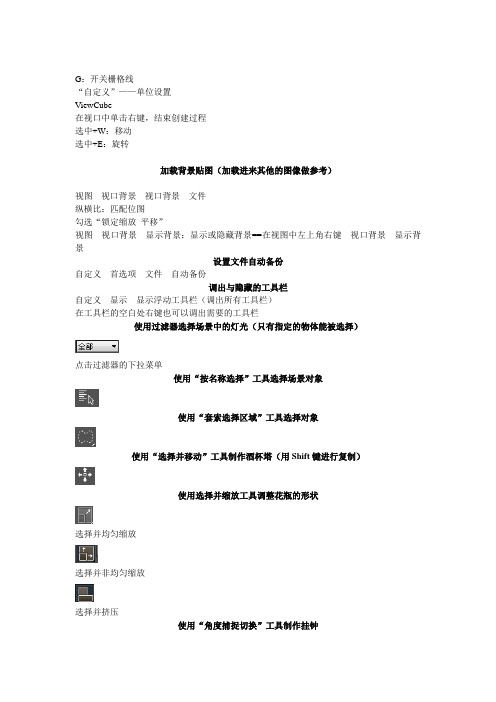
G:开关栅格线“自定义”——单位设置ViewCube在视口中单击右键,结束创建过程选中+W:移动选中+E:旋转加载背景贴图(加载进来其他的图像做参考)视图---视口背景---视口背景---文件纵横比:匹配位图勾选“锁定缩放平移”视图---视口背景---显示背景:显示或隐藏背景==在视图中左上角右键---视口背景---显示背景设置文件自动备份自定义---首选项---文件---自动备份调出与隐藏的工具栏自定义---显示---显示浮动工具栏(调出所有工具栏)在工具栏的空白处右键也可以调出需要的工具栏使用过滤器选择场景中的灯光(只有指定的物体能被选择)点击过滤器的下拉菜单使用“按名称选择”工具选择场景对象使用“套索选择区域”工具选择对象使用“选择并移动”工具制作酒杯塔(用Shift键进行复制)使用选择并缩放工具调整花瓶的形状选择并均匀缩放选择并非均匀缩放选择并挤压使用“角度捕捉切换”工具制作挂钟使角度以一定的间隔增加或减小快捷键 A使用“镜像”工具镜像椅子使用“对齐”工具对齐办公椅视口布局设置视图---视口配置---布局==在左上角左击或右击---配置自定义界面颜色自定义---自定义用户界面---颜色设置合适的“视口背景”颜色“保存”后“加载”“重置”恢复默认颜色制作一个变形的茶壶画一个“茶壶”半径:0.2米分段数:10将“壶盖”去掉FFD 2乘2乘2---控制点在前视图中选择上面四个控制点进行缩放调节时间线滑块来观察动画效果通过调节时间线滑块来观看动画使用所有视图中可用的控件所有视图最大化显示Alt+鼠标中键:旋转使用透视图和正交视图控件U:正交视图P:透视图使用摄影机视图控件C:摄影机视图1.UVW贴图---平面---材质编辑器---漫反射---位图---将材质指定给选定对象2.H---反选---UVW贴图---长方体---材质编辑器---漫反射---平铺---将材质指定给选定的对象---在视口中显示标准贴图,“贴图”中将“漫反射颜色”以实例的方式拖到“凹凸”做门做窗户做栏杆。

第一课:现成的三维物体建模1-1、3Dmax2010软件简介和快捷键3D Studio Max,常简称为3ds Max或MAX,是Autodesk公司开发的基于PC系统的三维模型制作和动画渲染软件,其广泛应用于室内设计、建筑设计、影视、工业设计、多媒体制作、游戏、辅助教学以及工程可视化等领域。
3Dmax为了便捷,我们还要记住一些快捷方式:改变到上(Top)视图【T】改变到底(Bottom)视图【B】改变到相机(Camera)视图【C】改变到前(Front)视图【F】改变到等大的用户(User)视图【U】改变到右(Right)视图【R】改变到透视(Perspective)图【P】显示/隐藏网格(Grids) 【G】新的场景【Ctrl】+【N】约束到X轴【F5】约束到Y轴【F6】约束到Z轴【F7】撤消场景*作【Ctrl】+【Z】渲染配置【F10】显示/隐藏光源(Lights) 【Shift】+【L】以下部分可以了解了解就好:最大化当前视图(开关) 【ALT】+【W】法线(Normal)对齐【Alt】+【N】偏移捕捉【Alt】+【Ctrl】+【空格】打开一个MAX文件【Ctrl】+【O】平移视图【Ctrl】+【P】交互式平移视图【I】放置高光(Highlight) 【Ctrl】+【H】播放/停止动画【/】快速(Quick)渲染【Shift】+【Q】回到上一场景*作【Ctrl】+【A】回到上一视图*作【Shift】+【A】旋转(Rotate)视图模式【Ctrl】+【R】或【V】1-2、3dmax2010界面组成和界面优化快速工具栏“文件”菜单3Dsmax2010界面优化:1、改变界面风格:自定义---加载自定义用户界面方案UI文件的位置在C:\Program Files\Autodesk\3ds Max 2010\ui2、隐藏动画轨迹栏:自定义---显示---3、隐藏石墨建模工具栏:4、以小图标来显示工具栏:自定义---首选项---常规---5、自定义布局:在“视图控制区”右击1-3、3dmax2010视图控制1-4、3Dmax2010标准基本体长方体、球体、圆柱体、圆环、茶壶、圆锥体、几何球体、管状体、四棱锥、平面1-5和1.6、实例:装饰品知识点:(1)、学习堆积木式的建模方法,(2)、学习“选择、移动、修改、复制”物体1-7、实例:桌几尺寸:1300*800 1000*500 25*480知识点:(1)、使用标准尺寸建模1-8、3Dmax2010扩展基本体异面体、切角长方体、油罐,纺锤,油桶、球棱柱、环形波,软管,环形结、切角圆柱体、胶囊、L-Ext , C-Ext、棱柱。

3DSMAX基础建模教程(课程笔记)第⼀课直接三维物体建模⼀、3DS MAX简介3DS MAX是由Autodesk公司旗下的Discreet公司推出的三维和动画制作软件,它是当今世界上最流⾏的三维建模、动画制作及渲染软件,被⼴泛应⽤于制作⾓⾊动画、室内外效果图、游戏开发、虚拟现实等领域,深受⼴⼤⽤户欢迎。
⼆、认识3DS MAX 的⼯作界⾯1:标题栏 2:菜单栏 3:⼯具栏 4:视图区 5:命令⾯板 6:动画区 7:视图控制区三、创建和修改三维物体1、创建标准基本体:创建/⼏何体/单击相应按钮/左键拖动+⿏标单击配合。
2、结束命令:在视图中右击。
3、修改物体尺⼨:选择创建好的物体/点命令⾯板修改项。
四、如何控制视图。
1、最⼤化视图:Alt+w。
2、平移视图:按住中键。
3、缩放视图:滚轮滚动。
4、旋转视图:ALT+滚轮移动。
五、视图的切换P——透视图(Perspective)F——前视图(Front)T——顶视图(Top)L——左视图(Left)六、物体常⽤修改1、选择:Q2、移动:W3、旋转:E4、缩放:R七、复制⼏何体移动复制:移动+Shift旋转复制:旋转+Shift后悔药:ctrl+Z不后悔:ctrl+yP OLY 快捷键alt+r 环选+l 轴选+h 隐藏选择⾯+i 隐藏未选择⾯+u 全部显⽰+c 切割⾯(卡线、连点)shift+E 拉伸⾯(挤出⾯)+x 约束到边ctrl+shift+e 连线(加线)+c 分线+w ⽬标点焊接+b 倒⾓拉伸⾯;重复上⼀步操作ctrl+x 专家模式alt+6 调出主⼯具栏⽂件操作Alt+V打开新⽂件 Ctrl+Alt+S另存⽂件字母上数字7导⼊⽂件 Alt+M合并⽂件 W移动 E旋转 R缩放 S捕捉 A⾓度捕捉Alt+A对齐视图操作Alt+W放⼤缩⼩视⼝ Z单独视⼝全部显⽰ Z选择物体视⼝全部显⽰ Ctrl+Shift+Z物体全部视⼝全部显⽰ Alt+Z缩放视⼝ Ctrl+W局部缩放视⼝ Ctrl+X专家模式X显⽰坐标摄像机操作Alt+Z推拉摄像机 Ctrl+R滚动⾓度(别忘了关闭⾓度捕捉)P透视图 F前视图 T顶视图 L左视图 U正交视图 B底视图模型操作Y成组 Alt+7打开组 Alt+8关闭组 Alt+T附加组 Alt+Y分离组⼤键盘0解组W移动 E旋转 R缩放 S捕捉 A⾓度捕捉 Alt+A对齐句号.镜像~删除物体 ?隐藏选择模型 {显⽰全部模型 Alt+Q孤⽴模型(解除孤⽴)⼩键盘9冻结选择模型⼩键盘5全部解冻、Ctrl+A全部选择 Ctrl+D取消选择}塌陷选择模型为编辑多边形”塌陷选择⼆维图形为编辑样条线编辑多边形Alt+R环形 Alt+E循环 Ctrl+Alt+W创建截⾯ Ctrl+Alt+E分离 Ctrl+Shift+E连接 Ctrl+Shift+E焊接顶点Alt+C切线Ctrl+Q快速切⽚Ctrl+Alt+X塌陷Ctrl+Shift+b倒⾓⼩键盘0取消光滑组⼩键盘.添加光滑组⼩键盘7选择⾯显⽰(取消)第⼆课⼆维转三维⼀、⼆维图形线、圆形、弧、多边形、⽂本、截⾯、矩形、椭圆形、圆环、星形、螺旋线。

3dmax学习笔记(第一部分,共两部份)1)(参考第十四条)图形之间的布尔运算要可编辑样条线进行,然后附加,然后进行布尔运算,布尔运算的具体方法为:(前提选中“选择”中的三个红色标记的第三个,即:“顶点”“线段”“样条线”中的样条线)1附加对可编辑样条线对象2退出附加3选择其中一个(一部份)4选择布尔(并集、差集或交集)5在“布尔”按钮被按下的情况下,选择第3部以外的其他对象,即完成3DMax的样条线布尔运算2) 要渲染,则先要在修器中在渲染选项选择“在渲染中启用”3)三个倒角级别也可创造倒角立体图4)车削修改器下有个轴,点击轴,然后在图形中拖动鼠标,可改变车削的轴5)放样:类似于CAD立体作画中的扫掠,是利用可编辑样条线作为规迹,然后画出立体图,具体操作为:1.画出一条可编辑样条线作为放样规迹2.画出放样的截面3.在立体作图中先择复合对象(就先基本标准体,扩展标准体等的那选项)4.选择路径5.点取获取图形即可6.可以编辑中对放样好的图形进行编辑6)按shift键移动物体即可复制物体(放大/缩小/旋转都可)7)复制时,有“复制”“实例”“参考”,“复制”后的图像不会随原件的改动而变化,“实例”“参考”则会变化。
“改变”参考时,其他不变。
实际操作一下就知道了。
一般用复制8)关于轴心点的操作8.1)用移动工具选择物体时,如何改变大坐标(那个移动的彩色大坐标)位置1.用移动工具选中物体2.选择层次按钮(创建、修改的那排,是第三个,由一大三小的四个小白框及三条线组成)3.选择“轴”,在调整轴-移动/旋转/缩放中选择“仅影响轴”(在层次按钮下面那条)4.在已选把的十字移动工具那右击,弹出移动选项5.输入绝对坐标即可,在镜像时能用到。
8.2)如何将轴心点移到物体中心并将物体中心移向零点(视图中央)1.选中物体2.点仅影响轴3.对齐-居中到对象4.关闭“仅影响轴”5.执行8.1中的第4第五项操作9)对物体进行应用材质时应先选中物体10) 室内建模可用修改中的法线修改器(相当于透视,在3dmax中选一下就知道是什么效果,长方体能看出最好效果),然后用修改中的复合对象-布尔运算-拾取对象可抠门窗等11)创建样条线可输入文本,通过挤出可创建立体文本(通过样条线的倒角也可以将样条线文本创建成立体文本。

3ds max 学习笔记珍藏版背面消隐:选对象→编辑→对象属性→不勾选“背面消隐”。
渲染背面:渲染场景→3280×2460→勾选“强制双面”→渲染。
不锈钢材质--RGB237、237、237;高光级别81,光泽度5,前者越大后者越小则越反光.越白。
逼真的雨中特效:顶视图建一喷射器200×300→前视图中稍旋转→点喷射器→右键→属性→运动模糊(在右下角),勾选图像,倍增为3→创建一泛光灯,一摄像机。
点喷射器→修改→勾选隐藏(喷射器黄框)。
要显示时,点“按名称选择”→点spray01即可。
在修改中改变“变化”值雨点会有不同运动轨迹。
彩虹:圆管→弯曲→贴图。
(在photoshop中作好贴图)圆管,不勾选“平滑”,三面体/四面体→弯曲→贴图。
高清动画:渲染→范围0~100/80~120…→2592×1944或1633×1225→文件→××.Avi→渲染,长时间等待……→播放。
500万象素的播放不很顺畅,200万的顺畅。
动画→生成预览→输出百分比:1~111%。
(最大38万象素)2000/1600万象素渲染输出的图片要比1500万象素的好得多,因后者有较多的边角泛白现象,而前者极少。
2000万象素与1600万的泛白现象差不多。
在ACDSEE中放大后才能看清楚。
虚拟内存增大:我的电脑→右键→高级,性能,“设置”→虚拟内存→更改→自定义大小,382~2292MB→确定。
可提高计算机运行速度。
效果图合并:Photoshop中打开效果图→魔棒工具→选烟囱周边→选择→反选(即选烟囱)→编辑→拷贝→到另一张效果图粘贴→移动工具,调整到适当位置。
动画—球体被抛至空中后下降的过程:画一球体→图表编辑器→轨迹视图-曲线编辑器→移动2条蓝色直线到30帧,点自动关键帧→在透视图中把球体沿Z轴上移→在对话框中点“移动关键帧”,按住shift,单击第0帧关键点并拖到第60帧→点play看一下→点“Z位置”→点“参数曲线超出范围类型”按钮→点第2个循环(周期)下面的第2个钮→确定→play→在关键点30上点右键→选“内”的减量插入方式按钮,选下拉列表由上到下第4个按钮,同时也选中“外”的减量插入方式按钮,选下拉列表由上到下第4个按钮→play。
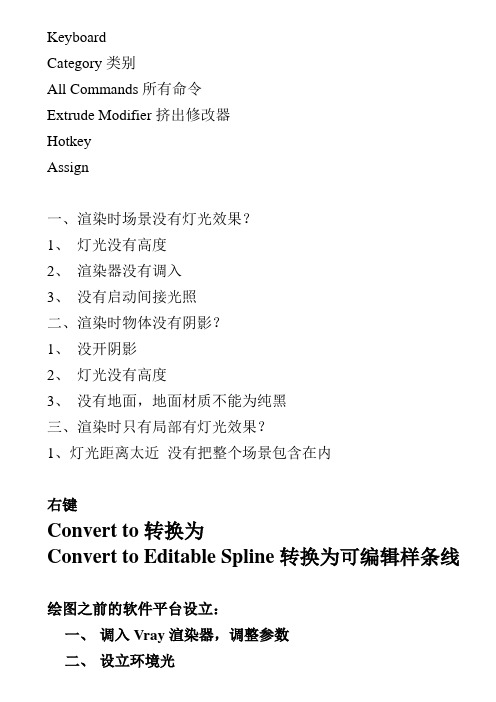
KeyboardCategory类别All Commands所有命令Extrude Modifier挤出修改器HotkeyAssign一、渲染时场景没有灯光效果?1、灯光没有高度2、渲染器没有调入3、没有启动间接光照二、渲染时物体没有阴影?1、没开阴影2、灯光没有高度3、没有地面,地面材质不能为纯黑三、渲染时只有局部有灯光效果?1、灯光距离太近没有把整个场景包含在内右键Convert to转换为Convert to Editable Spline转换为可编辑样条线绘图之前的软件平台设立:一、调入Vray渲染器,调整参数三、检查单位四、检查Gamma校正五、调整对象捕获2.5六、G去除背景网格Poly可编辑多边形点——Extrude挤出Chamfer倒切角线——Connect连接Extrude挤出Chamfer倒切角(Segment线段数)边界——Cap封面(修改面板)面——Extrude挤出Bevel倒边Inset向内收边元素——Flip反转法线Freeze Selection冻结所选物体Unfreeze All解冻所有Snap to Frozen Objects捕获冻结物体启动场景双面光:右下角右键——2 Lights双面光二维线结合:(可以将多个二维图形结合成一个)1、先创建一个二维图形,勾掉Start New Shape开始新图形,然后创建其他图形2、先创建二维图形,然后将其中的一个右键Convert to EditableSpline转换成可编辑样条线,右键Attach结合。
Modifier List修改菜单Extrude挤出Amount高度值Keyboard键盘Category类别——All Comands所有命令——Extrude Modifier 挤出修改器——Alt+E——Assign确认(Remove删除)File文献——Import导入(Cad文献)Ctrl+A全选Group——Group群组Ungroup解组创建面板——Name and Color名称和颜色移动工具上右键——0,0,0选择物体右键——Freeze Selection冻结所选物体Unfreeze All解冻所有物体更改绘图区域背景颜色:Customize自定义——用户自定义Customize User Interface Colors颜色——View Background视图区背景给物体添加贴图——Diffuse固有色后点击方框——Bitmap位图UVWMap贴图坐标——有贴图的物体一定要添加贴图坐标——用来调节纹理的疏密Box形式导入模型:File——Merge合并(3d文献)给物体添加贴图:M材质编辑器——Diffuse后方框——Bitmap位图只要有贴图的物体就要添加UVWMap贴图坐标(用来调节纹理的疏密限度)——Mapping:Box——数值越大纹理越稀疏,数值越小纹理越密集自动保存途径:我的文档——3dsMax——Autoback——离你当前时间最近的I:鼠标追踪Blur:贴图的清楚度(数值越小越清楚)场景文献收集打包前提:3d场景必须存储过Standard标准材质Specular Level 高光级别(控制高光的亮度)Glossiness模糊(控制高光区域的大小)VraymtlReflect反射Hilight glossiness高光(0-1.0)数值越大高光越强Refl. Glossiness反射模糊(0-1.0)控制的是物体的粗糙(磨砂)限度(数值越小,物体越粗糙)试渲染(速度快进行观测、不规定质量)成图渲染(规定质量要高,速度跟据实际需要)代理物体的第二种情况(群组的非单一物体的代理方法)一、选择物体,Alt+Q单独编辑物体。
3DMAX课堂笔记视图:顶视图(T),前视图(F),左视图(L),透视图(P),底视图(B),右视图(R),摄影机视图(C)。
用户视图(正交视图),轴测图(透视学),无透视关系。
不能再轴测图中创建物体。
时间轴:制作动画等。
下为状态栏(具体位置X, Y, Z),,后为动画播放。
右下角为视图缩放区域。
建模方式:一,几何体堆砌法建模(易理解,面太多);二,样条线建模;三,多边形建模(几何体转化为可编辑多边形,用工具编辑几何体,单面建面)。
四,NURBS曲面建模,自动形成圆滑;五,面片建模,角色动画,游戏场景。
单位设置:customize 自定义,unite 单位设置,系统单位,system unit setup ,毫米,OK 。
metric 显示单位,毫米,确定。
制作墙体创建,几何体,标准几何体,stand primitives ,长方体,顶视图画一长方体,修改面板,长4500,宽4000,高3000,分段数,length长5,宽1,高3。
选长方体,右击,转化为可编辑多边形convertto poly ,激活顶视图,按alt+W 单独显示视图,点开修改,展开,顶点编辑vertex(1),在顶视图选上面2,3行点,Y:500.(坐标归零)。
下面2,3行点,Y:-500.按L,左视图,选中间两行点,点缩放,锁定Y轴,向上,Y:200,移动。
修改,element物体元素(右击),激活,全选,变红,flip翻转(把正面变反面),右击,物体属性objectproperties,backface cull 反面隐藏。
右下角点开,灯光数改为两个。
打开窗户,按F4显示边框,polygon面编辑,在透视图激活面,勾选ignore backfacing 忽略背面,选窗,按ctrl加选另一个,edit polygons面编辑,extrude ,挤出,-240,删除窗户外面。
分离天花板与地板选择墙,修改,polygon,激活面编辑,在前视图选上面,关闭局部选择。
3DMAX零基础小白笔记043DS Max 2014入门教程第一章:界面与基础操作♦右键关闭操作,左键取消选择。
右键选项“重制布局”♦勾选“忽略背面”就容易选择到需要的面♦渲染输出大小纵横比:1.6 (黄金比例)♦PS中图层快捷键:F7♦PS中粘贴在选区内:Shift + Ctrl + V♦PS按住Alt 拖动进行复制♦右键T对象属性T勾选“背面消隐” T可使背面无法显示进行隐藏。
♦按住左键操作不放松,点击右键,取消当前操作♦Ctrl + C :自动按照当前视口角度创建新的摄相机♦Shift + C :隐藏/显示摄相机图标♦Shift + F :显示安全框内的内容是渲染的内容(安全框的长宽比是输出分辨率的纵横比)♦专家模式Ctrl + X♦弧立编辑Alt + Q♦数字表达求值器:Ctlr + N (计算器)♦F3边线显示F4边面显示F5 X轴锁定F6 Y轴锁定F7 Z轴锁定F8 CAD中F8正交(或说锁定X、Y轴构成的平面)F10渲染设置♦+/-缩放坐标系大小♦透明显示:Alt + X♦充满视窗:Z♦选择物体状态窗口显示:Z♦最大视口切换:Alt + W♦渲染Shift+Q♦选择Q♦反选Ctrl + I♦缩放R♦移动W♦角度捕捉开关A捕捉开关S♦旋转E (灰线:是屏幕旋转深灰线:是在任意方向上旋转)♦选择集H♦复制按住Shift拖动复制(Ctrl + V 只能一次复制一个原地复制)克隆选项:1:复制:无关联2 :实例:关联复制,数据同步变化,常用于灯光的关联复制:参考:♦在绘制曲线/连续直线时,需要按住Backspace进行退格,重新描点♦“I”鼠标居中显示(在绘制曲线时,方便移动屏幕进行描点)♦在“移动”按钮上右键弹出对话框来:绝对值移动、偏移相对坐标。
♦使物体“唯一性”,解除与其他物体的关联。
♦自动栅格:是在指定的物体的表面上创建新物体♦视口配置对话框:在“最大化视口切换”中右键弹出♦添加图标:右键T附加T按住Alt键,拖动例“阵列”图标到工具栏上即可。
3DMax上课第一次笔记菜单栏:1 合并:针对的是多个3D模型,把多个3D模型合并在一起。
2 导入:导入的是非3D文件。
其中:DXF文件无版本限制,DWG文件有版本限制(即高版本可打开低版本而低版本不能打开高版本)。
3 文件的保存:菜单栏自定义——首选项——文件。
可选择保存时间,间隔时间一般为3~5分钟。
图一4 启用自动备份文件:在Autoback中(我们学校机房的电脑大部分都是在C盘Program Flies 中,但是不同的电脑设置可能不同)。
5 若是主工具栏不见了,可在菜单栏自定义——显示UI(H)——显示主工具栏中找回(快捷键为Alt+6)。
6 若是界面出现了混乱而不知道怎么恢复则可以在菜单栏自定义——还原气动布局则可以还原。
7 自定义——加载自定义UI方案,在3DMax的源文件Max UI中有默认的界面形式。
8 缩放功能:在界面的右下角,有缩放、缩放所有视图、最大化显示、所有视图最大化显示。
9 最大化视口切换:即把选中的视图放大成为整个屏幕的大小。
10 环绕:环绕即把选中视图环绕进行观看,但是一般只能用在透视图中,若用在其他视图中则会改变视图。
例:图二:由顶视图边为了正交视图当视图改变时可以右击该视图的左上角的字样,再选回来即可(顶视图还原快捷键T,前视图还原快捷键F,左视图还原快捷键L)。
11 段数:在建立盒子的时候在右方参数中会有段数设置,根据需要可以设置不同的段数。
如下图所示:图三12 长方体:在建立长方体时可以根据参数进行精确的建立(如图三中长度、宽度、高度,输入相应参数即可,但是速度较慢,在竞赛中几乎用不到)。
13 球体:球体可以进行切除、挤压、切片处理。
图四当选中切除或挤压时,改变球的半径即可对球体进行切除或挤压(如图四所示)。
选中切片启用,选择切片值即可对球体进行切割,如图五:图五14 几何球体:只可对其进行半球处理,不可切割、挤压(如图六)图六利用几何球体可以建桁架等特殊建筑构造物,如图七所示:图七15 选择:直接选择:即只要框选到的物体均选择到了。
第一章max的基础一.概述:3DStudio MAX是软件巨人Autodesk公司旗下Discreet子公司推出的面向个人计算机的三维动画制作软件。
是全球用户量最大的三维软件。
三大三维软件之一(另外两个为Maya 和XSI)。
3dsmax主要应用于建筑、游戏、电视栏目包装等领域而Maya和XSI在高端领域如游戏、广告、影视方面的应用较多。
二.发展历史:早在1992年,3DSMAX的前身3DS2.0就开始流行,使用的是DOS系统。
当时很少同类的PC三维软件3DS可以说独领风骚,后来随着Windows平台的普及,三维软件开始向PC 平台发展。
而3DS也升级为全新的“3DS MAX”系列软件。
从96年的3DSMAX 1.0到现在的3dsMAX 2010在各发展已经比较成熟内部的算法也有很大的改进。
三硬件和软件配置要求:A 硬件配置:CPU 尽量使用多核心的,理论上多一个核心速度就快一倍。
内存:越高越好显卡尽量不要用板载显卡、尽量不要使用A TI的显示卡显示器:使用CRT显示器性价比较高B 软件配置:13d尽量使用英文版,原因包括:快捷键好用、为就业考虑。
2 安装晴窗可中英转换3 电脑系统尽量使用XP四3dsmax的安装方法1 先安装NET FRAMWORK2.0程序2 再安装3dsmax9,3 设置路径和选择安装项目,不需要安装自带的材质和贴图3 运行3d93.53.5 如果打开3d时出错需要把d3dx9_26.dll文件复制到3dsmax的根目录内4 第一次运行3d需要注册,弹出下面界面时选第一项。
5 出现下图后选第二项:6 出现下面画面时,在Crack文件夹中打开注册机max9KeyGen把注册号Auth Code复制到最下面。
完成注册Licenses” 文件夹里的“B456E000.dat”文件。
然后重新运行max9,再进行注册激活。
五课程安排和效果图制作流程1 创建模型:简称建模。
画房子简单。
第一课:现成的三维物体建模1-1、3Dmax2010软件简介和快捷键3D Studio Max,常简称为3ds Max或MAX,是Autodesk公司开发的基于PC系统的三维模型制作和动画渲染软件,其广泛应用于室内设计、建筑设计、影视、工业设计、多媒体制作、游戏、辅助教学以及工程可视化等领域。
3Dmax为了便捷,我们还要记住一些快捷方式:改变到上(Top)视图【T】改变到底(Bottom)视图【B】改变到相机(Camera)视图【C】改变到前(Front)视图【F】改变到等大的用户(User)视图【U】改变到右(Right)视图【R】改变到透视(Perspective)图【P】显示/隐藏网格(Grids) 【G】新的场景【Ctrl】+【N】约束到X轴【F5】约束到Y轴【F6】约束到Z轴【F7】撤消场景*作【Ctrl】+【Z】渲染配置【F10】显示/隐藏光源(Lights) 【Shift】+【L】以下部分可以了解了解就好:最大化当前视图(开关) 【ALT】+【W】法线(Normal)对齐【Alt】+【N】偏移捕捉【Alt】+【Ctrl】+【空格】打开一个MAX文件【Ctrl】+【O】平移视图【Ctrl】+【P】交互式平移视图【I】放置高光(Highlight) 【Ctrl】+【H】播放/停止动画【/】快速(Quick)渲染【Shift】+【Q】回到上一场景*作【Ctrl】+【A】回到上一视图*作【Shift】+【A】旋转(Rotate)视图模式【Ctrl】+【R】或【V】1-2、3dmax2010界面组成和界面优化快速工具栏“文件”菜单3Dsmax2010界面优化:1、改变界面风格:自定义---加载自定义用户界面方案UI文件的位置在C:\Program Files\Autodesk\3ds Max 2010\ui2、隐藏动画轨迹栏:自定义---显示---3、隐藏石墨建模工具栏:4、以小图标来显示工具栏:自定义---首选项---常规---5、自定义布局:在“视图控制区”右击1-3、3dmax2010视图控制1-4、3Dmax2010标准基本体长方体、球体、圆柱体、圆环、茶壶、圆锥体、几何球体、管状体、四棱锥、平面1-5和1.6、实例:装饰品知识点:(1)、学习堆积木式的建模方法,(2)、学习“选择、移动、修改、复制”物体1-7、实例:桌几尺寸:1300*800 1000*500 25*480知识点:(1)、使用标准尺寸建模1-8、3Dmax2010扩展基本体异面体、切角长方体、油罐,纺锤,油桶、球棱柱、环形波,软管,环形结、切角圆柱体、胶囊、L-Ext , C-Ext、棱柱。
1-9、1-10 实例:简约茶几尺寸:玻璃半径:500mm 高10mm 环形结:半径:335mm P:1 Q:3 横截面半径:15mm知识点:(1)、借助其它物体来确定尺寸(2)、学习“对齐”和“旋转”物体1-11、综合实例:沙发尺寸:总的800*800*100 坐垫650*650*150 柱子两侧150*300 柱子后面150*500 脚25*50知识点:把前面学习的知识综合应用。
1-12、课程总结:1、了解3D的应用和软件界面2、学会使用3D现成三维物体堆叠成想要的模型3、了解基本的空间操作:视图控制,物体移动,旋转,缩放,对齐,复制。
4、了解一些常用的快捷键知识点:1、工具栏作用:2、shift+移动————复制3、视图的切换P —————透视图(Perspective)F —————前视图(Front)T —————顶视图(Top)L —————左视图(Left)4、F4 显示分段数5、Shift+Q——渲染当前视图6、W——移动E-——旋转7、单位设置:[自定义]→[单位设置]8、Atl+A—————对齐9、G—————隐藏网络第二课:二维线条建模一,二维图形线、圆形、弧、多边形、文本、截面、矩形、椭圆形、圆环、星形、螺旋线二,线的控制1、修改面板:可对线进行“移动”、“删除”等操作。
2、线条顶点的四种状态:Bezier角点、Bezier、角点、光滑。
(如果控制杆不能动,按F8键)3、编辑样条线:右击—转化为—[编辑样条线]其作用是对除了“线”以外的其它二维图形进行修改。
三,线的修改面板1、步数:控制线的分段数,即“圆滑度”。
2、轮廓:将当前曲线按偏移数值复制出另外一条曲线,形成双线轮廓,如果曲线不是闭合的,则在加轮廓的同时进行封闭。
(负数为外偏移,正数为内偏移)。
3、优化:用于在曲线上加入节点。
4、附加:将两条曲线结合在一起。
5、圆角:把线的尖角倒成圆角。
6、拆分:把线等分成几部分7、修剪:跟CAD的修剪命令一样(修剪前须附加在一起,修剪后须顶点焊接)8、断开:把一条线在顶点处断开成两段9、焊接:把两个顶点焊接成一个顶点。
10、插入:在线一个端点上接着画线。
四、二维转三维的命令1.挤出:使二维图形产生厚度。
2.车削:可使二维图形沿着一轴向旋转生成三维图形。
3.倒角:跟拉伸相似,但能产生倒角效果。
4.可渲染线条:使线条产生厚度,变成三维线条,可以是园形的也可是方形的。
5.倒角剖面:使用另一个图形路径作为“倒角截剖面”来挤出一个图形五、知识点:1、按shift键,可画直线。
2、按ctrl键,可多选。
3、镜像:将被选择的对象沿着指定的坐标轴镜像到另一个方向。
第三课:复合建模(布尔运算和放样)一、布尔运算:定义:先使两个模型重叠一部分,就可以求出这两个模型的差集、交集与并集这种方式叫做布尔运算。
1、三维物体:(创建面板—复合对象—布尔)并集、交集、差集A-B、例子:房子门、窗2、超级布尔运算:例子:烟灰缸3、线的布尔运算:例子:钥匙二、放样定义:先绘出一个物体的横截面图形,再绘绘制这个横截面图形所穿越的路径曲线,就可以计算出这个物体的形状,这种建模方法叫做放样建模。
创建面板—几何体—复合物体—放样1、放样的一般操作:①获取图形、②获取路径杯子2、放样的修改:①修改图形②修改路径例子:楼梯3、放样的变形:①缩放②扭转③倾斜例子:牙膏、4、多截面放样的操作及修改:例子:餐桌,螺丝刀5、放样的图形的“居左、居中、居右”。
例子:石膏线三、知识点:视图控制区快捷键:Alt+Z —————缩放视图工具Z ————最大化显示全部视图,或所选物体Ctrl+W ————区域缩放Ctrl +P ————抓手工具,移动视图Ctrl+R ————视图旋转Alt+W ————单屏显示当前视图2009版本第一课:现成三维体建模一、3DS MAX简介3DS MAX是由Autodesk公司旗下的Discreet公司推出的三维和动画制作软件,它是当今世界上最流行的三维建模、动画制作及渲染软件,被广泛应用于制作角色动画、室内外效果图、游戏开发、虚拟现实等领域,深受广大用户欢迎。
二、认识3DS MAX 的工作界面。
三、3DS max现成的三维物体1、标准基本体:长方体、球体、圆柱体、圆环、茶壶、圆锥体、几何球体、管状体、四棱锥、平面。
2、扩展基本体:异面体、切角长方体、油罐,纺锤,油桶、球棱柱、环形波,软管,环形结、切角圆柱体、胶囊、L-Ext , C-Ext、棱柱。
四、应用工具栏、命令面板、视图控制区。
1、工具栏选择工具移动工具渲染2、命令面板:创建面板:用于创建对象。
修改面板:对已创建的对象进行修改。
3,视图控制区缩放单个视图、缩放所有视图、显示全部、所有视图显示全部。
放大框选区域、平移视图、视图旋转、单屏显示。
五、小技巧1、shift+移动————复制2、视图的切换P —————透视图(Perspective)F —————前视图(Front)T —————顶视图(Top)L —————左视图(Left)3、F9 ————渲染上一个视图4、Shift+Q——渲染当前视图4、W——移动5、单位设置:[自定义]→[单位设置]第二、三课:线的建模——二维转三维三,二维图形线、圆形、弧、多边形、文本、截面、矩形、椭圆形、圆环、星形、螺旋线四,线的控制1、修改面板:可对线进行“移动”、“删除”等操作。
2、线条顶点的四种状态:Bezier角点、Bezier、角点、光滑。
(如果控制杆不能动,按F8键)3、编辑样条线:[修改器]—[面片/ 样条线编辑]—[编辑样条线]其作用是对除了“线”以外的其它二维图形进行修改。
三,线的修改面板11、步数:控制线的分段数,即“圆滑度”。
12、轮廓:将当前曲线按偏移数值复制出另外一条曲线,形成双线轮廓,如果曲线不是闭合的,则在加轮廓的同时进行封闭。
(负数为外偏移,正数为内偏移)。
13、优化:用于在曲线上加入节点。
14、附加:将两条曲线结合在一起。
15、圆角:把线的尖角倒成圆角。
五,二维转三维的命令1、挤出:使二维图形产生厚度。
例子:桌子2、车削:可使二维图形沿着一轴向旋转生成三维图形。
例子:碗、杯子、3、倒角:跟拉伸相似,但能产生倒角效果。
例子:舒服椅4、可渲染线条:使线条产生厚度,变成三维线条。
例子:餐桌5、倒角剖面:例子:马桶六,小技巧1、按shift键,可画直线。
2、按ctrl键,可多选。
4、镜像:将被选择的对象沿着指定的坐标轴镜像到另一个方向。
5、角度捕抓按钮:用于控制对象的角度操作。
第四课:高级建模———布尔运算、放样一,布尔运算:定义:先使两个模型重叠一部分,就可以求出这两个模型的差集、交集与并集这种方式叫做布尔运算。
4、三维物体:(创建面板—复合对象—布尔)并集、交集、差集A-B、例子:浴缸5、多次布尔运算:同一如果进行多次布尔运算,很容易出错,因此需要把多个物体连接在一起,再进行一次布尔运算。
例子:墙壁二,放样:定义:先绘出一个物体的横截面图形,再绘绘制这个横截面图形所穿越的路径曲线,就可以计算出这个物体的形状,这种建模方法叫做放样建模。
创建面板—几何体—复合物体—放样6、放样的一般操作:①获取图形、②获取路径杯子7、放样的修改:①修改图形②修改路径例子:餐布8、放样的变形:①缩放②扭转③倾斜例子:牙膏、9、放样的图形的“居左、居中、居右”。
例子:窗帘10、多截面放样的操作及修改:筷子一、小技巧。
视图控制区快捷键:Alt+Z —————缩放视图工具Z ————最大化显示全部视图,或所选物体Ctrl+W ————区域缩放Ctrl +P ————抓手工具,移动视图Ctrl+R ————视图旋转Alt+W ————单屏显示当前视图第五课:修改模型一一、编辑网格:定义:把物体转换为可编辑网格,可对其顶点和面进行编辑,从而改变它的形状。
1、点的修改:3ds max中的模型物体都是由若干个面组成的,每个面又是由顶点和边线组成的,所以修改模型物体的顶点即可修改模型的形状。
塌陷:把多个点折叠成一个点。